tizen开发环境搭建后, 先熟悉一下基本的配置及使用。 命令行设置:
如果你习惯于GUI环境下的开发,可跳过。
将以下内容保存至~/.bashrc TIZEN_SDK=/xxx/tizen-sdk
PATH=$TIZEN_SDK/tools:$PATH
PATH=$TIZEN_SDK/tools/emulator/bin:$PATH
xxx 是你的tizen的安装目录。
在终端中输入source ~/.bashrc使环境变量立即生效。 tizen模拟器实例配置: 在终端中运行emulator-manager或桌面菜单应用程序->其他->Emulator Manager, 打开模拟器管理程序, 如图点击Add New添加一个模拟器实
例,tizen模拟器的可配置选项比较简单基本都能看懂,这里就不做过多说明。创建完毕后双击模拟器实例图标即可运行,第一次启动进入画面的时间会稍长。  如果在mac os下运行模拟器弹出对话框,显示"Cannot launch this VM.Shared memory is not enough",请使用以下命令修改系统参数并重启系统 sudo sysctl -w kern.sysv.shmmax=1610612736
如果在mac os下运行模拟器弹出对话框,显示"Cannot launch this VM.Shared memory is not enough",请使用以下命令修改系统参数并重启系统 sudo sysctl -w kern.sysv.shmmax=1610612736
sudo sysctl -w kern.sysv.shmall=393216
sudo sysctl -w kern.sysv.shmmin=1
sudo sysctl -w kern.sysv.shmmni=32
sudo sysctl -w kern.sysv.shmseg=8
sudo sysctl -w kern.maxprocperuid=512
sudo sysctl -w kern.maxproc=2048
如果你和我一样喜欢在命令行工作的话,你也可以从命令行启动模拟器。 emulator-manager list-vm 显示已经创建的模拟器实例名称
emulator-manager launch -n <emulator_name> 运行模拟器实例 tizen模拟器界面如下, 是不是感觉和android模拟器一样。tizen模拟器由于基于x86因而速度比基于arm的android模拟器更快,更有利于快速开
发调试。
 tizen的ide和android一样,两者都是基于Eclipse,IDE界面如下, 看到左侧工程栏的工程结构是不是和android很相似。熟悉android开发的话还是非
tizen的ide和android一样,两者都是基于Eclipse,IDE界面如下, 看到左侧工程栏的工程结构是不是和android很相似。熟悉android开发的话还是非
常容易上手的,不过c++对一些新手可能就比较头疼。 
好了,看完IDE我们再把开发调试用的证书设置下, 请点击
Window -> Preferences菜单,在弹出的对话框中选择
Tizen SDK->Security Profiles 进入设置界面,如下图所示:
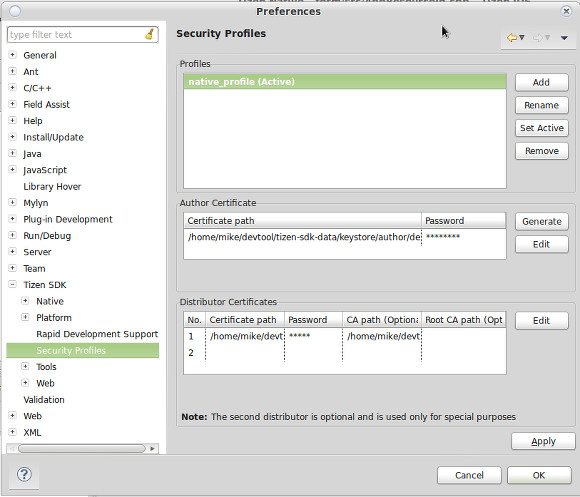
点击Add按钮生成发布证书, 然后再点击Generate生成调试证书。
经过以上步骤,tizen开发的基础设置算是基本完成了,你就可以使用IDE开始"Hello World"了。